¿Cómo encontrar la referencia de un rango con nombre en Excel?
En Excel, normalmente nombramos un rango para aplicar fórmulas o referencias fácilmente, pero si tienes múltiples rangos con nombre en un libro de trabajo, ¿cómo puedes encontrar e identificar rápidamente la referencia de celda de un rango con nombre? Aquí te mostraré algunos trucos rápidos para encontrar la referencia de celda relativa de un rango con nombre específico en Excel.
Buscar rango con nombre mediante el Administrador de nombres
Buscar e identificar rápidamente un rango con nombre mediante el Panel de navegación ![]()
Buscar rango con nombre mediante el Administrador de nombres
Aquí hay una función llamada Administrador de nombres en Excel, que puede crear, eliminar y editar rangos con nombre, y también puede ayudarte a ver la referencia de celda del rango con nombre.
Solo necesitas mantener presionada la tecla Ctrl y luego presionar la tecla F3, aparecerá la ventana del Administrador de nombres, y puedes ver todos los nombres de los rangos listados, y bajo la pestaña Se refiere a, están las referencias de celda relativas. Ver captura de pantalla:

Pero con esta función, solo puedes ver la referencia de celda pero no puedes ir rápidamente a las celdas relativas. Ahora te presentaré un panel poderoso que no solo puede listar todos los nombres, sino que también puede identificar la referencia de celda del rango con nombre y seleccionarlas automáticamente.
Buscar e identificar rápidamente un rango con nombre mediante el Panel de navegación
¿Alguna vez imaginaste que todos los rangos con nombre estén listados en un panel y cuando haces clic en cualquier rango con nombre, se muestra y selecciona la referencia de celda relativa? El Panel de navegación de Kutools para Excel puede hacerlo.
Después de instalar Kutools para Excel, por favor haz lo siguiente:
1. Haz clic en Kutools > Navegación, luego aparecerá un panel a la izquierda del libro de trabajo actual. Ver captura de pantalla:
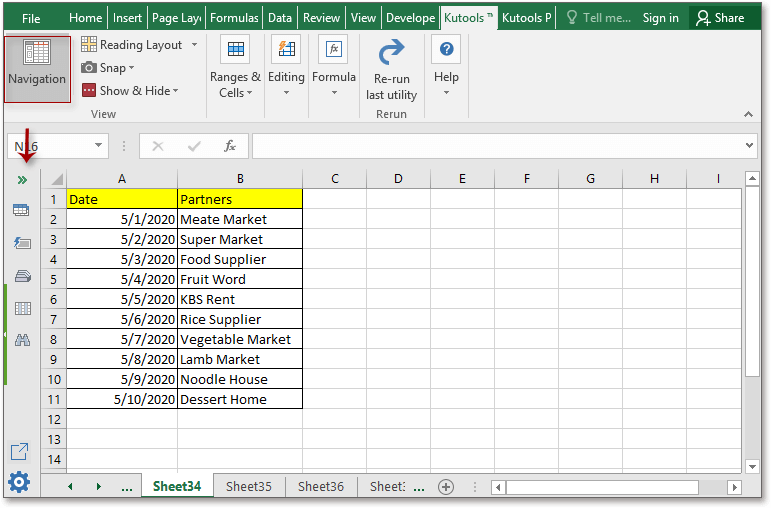
Nota: Por defecto, el panel de navegación está activado y se muestra a la izquierda de cada hoja de cálculo.
2. En el panel, haz clic en el Administrador de nombres botón del panel para ir a la sección de Administrador de nombres luego todos los nombres del libro de trabajo actual se han listado en el panel, puedes hacer clic en el nombre para saltar rápidamente al rango con nombre. Ver capturas de pantalla: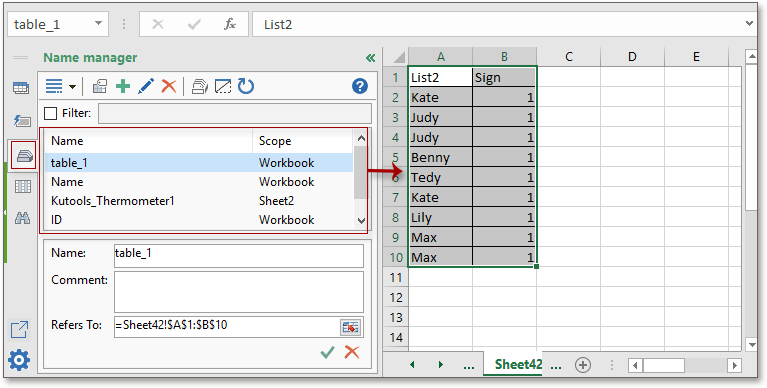
Además, puedes editar el nombre seleccionado, agregar o eliminar nombres según sea necesario.
De hecho, el uso poderoso del Panel de navegación es más que eso, su parte Libro y Hoja puede ayudarte a alternar entre dos hojas, su parte Auto Texto te permite recopilar gráficos, fórmulas, rangos de texto o imágenes que usas comúnmente, y la Lista de columnas puede enumerar todos los títulos de columna que has usado en todos los libros abiertos. Si deseas saber más sobre este panel útil, haz clic aquí. Pero sugiero que si estás interesado en esta función, puedes descargar gratis Kutools para Excel y probarlo tú mismo. Kutools para Excel es gratis durante los primeros 30 días. Te prometo que te encantará porque el Panel de navegación es solo la punta del iceberg de Kutools para Excel.
Con el Panel de navegación, puedes hacer esto:
Seleccionar la referencia de celda relativa al especificar un rango con nombre en Excel
Buscar e Identificar Rangos con Nombre de un Libro de Trabajo
Las mejores herramientas de productividad para Office
Mejora tu dominio de Excel con Kutools para Excel y experimenta una eficiencia sin precedentes. Kutools para Excel ofrece más de300 funciones avanzadas para aumentar la productividad y ahorrar tiempo. Haz clic aquí para obtener la función que más necesitas...
Office Tab incorpora la interfaz de pestañas en Office y facilita mucho tu trabajo
- Habilita la edición y lectura con pestañas en Word, Excel, PowerPoint, Publisher, Access, Visio y Project.
- Abre y crea varios documentos en nuevas pestañas de la misma ventana, en lugar de hacerlo en ventanas separadas.
- ¡Aumenta tu productividad en un50% y reduce cientos de clics de ratón cada día!
Todos los complementos de Kutools. Un solo instalador
El paquete Kutools for Office agrupa complementos para Excel, Word, Outlook y PowerPoint junto con Office Tab Pro, ideal para equipos que trabajan en varias aplicaciones de Office.
- Suite todo en uno: complementos para Excel, Word, Outlook y PowerPoint + Office Tab Pro
- Un solo instalador, una licencia: configuración en minutos (compatible con MSI)
- Mejor juntos: productividad optimizada en todas las aplicaciones de Office
- Prueba completa de30 días: sin registro ni tarjeta de crédito
- La mejor relación calidad-precio: ahorra en comparación con la compra individual de complementos